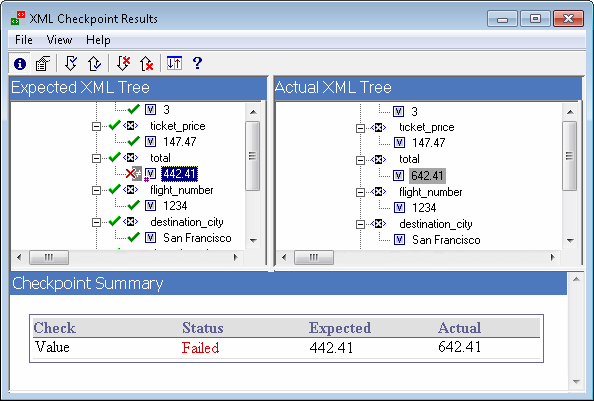此窗口显示 XML 文件层次结构。
-
预期的 XML 树窗格。显示预期结果 —— 存储在 XML 检查点中的元素、属性和值。
-
实际 XML 树窗格。显示实际结果 —— XML 文档在测试运行期间的实际外观。
-
“检查点摘要”窗格。显示对“预期结果”窗格中的所选项执行的检查的结果信息。
| 选项 | 描述 |
|---|---|
| 访问 |
在 Run Results Viewer 的“已捕获数据”窗格中,单击查看 XML 检查点结果按钮。 |
| 重要信息 |
打开“XML 检查点结果”窗口时,“检查点摘要”窗格显示“预期结果”窗格中的第一个受检查项的摘要结果。 提示: 可以双击此窗口中的任何元素值以打开“元素值”对话框,其中将在多行编辑控件中显示该值。有关详细信息,请参阅元素值对话框 (Run Results Viewer) (仅限 GUI 测试)。 |
用户界面元素如下所述:
|
UI 元素 |
描述 |
|---|---|

|
查看检查点摘要。显示“检查点摘要”窗格,其中提供通过或失败的元素部分的详细描述。 菜单选项: 查看 > 检查点摘要。 |

|
查看属性详细信息。对于受检查属性所属的元素,显示“预期属性”和“实际属性”窗格。 菜单选项: 查看 > 属性详细信息。 |

|
查找下一个检查。直接跳到 XML 树中的下一个受检项。 菜单选项: 查看 > 查找下一个检查 |

|
查找上一个检查。直接跳到 XML 树中的上一个受检项。 菜单选项: 查看 > 查找上一个检查 |

|
查找下一个错误。直接跳到 XML 树中的下一个错误。 菜单选项: 查看 > 查找下一个错误 |

|
查找上一个错误。直接跳到 XML 树中的上一个错误。 菜单选项: 查看 > 查找上一个错误 |

|
同时滚动树。同步预期和实际 XML 树的滚动。如果选择此选项,则当在任一树结构中导航时,预期和实际 XML 树同时滚动。如果不选择此选项,则每次只能滚动一棵树。 菜单选项: 查看 > 同时滚动树 |

|
帮助主题。打开“XML 检查点结果”窗口的帮助。 菜单选项: 查看 > 帮助主题 |
样本 XML 检查点结果场景
下面是四个样本 XML 检查点场景。每个示例描述在实际 XML 文档中发生的更改,解释如何在 XML 检查点结果中定位问题的原因,并显示对应的“XML 检查点结果”窗口。
场景 1
在以下示例中,airline 元素标记更改为 airlines,并且 XML 检查点识别标记结构中的此变更。由于父元素级别不匹配,airline 元素的子元素检查也失败。
要查看失败元素的详细信息,请从“预期 XML 树”中选择 airline 标记,并选择查看 > 检查点摘要以在“XML 检查点结果”窗口中的底部窗格中查看检查点摘要。
文本“缺少该元素”指示在 XML 文档中更改了 airline 元素标记。
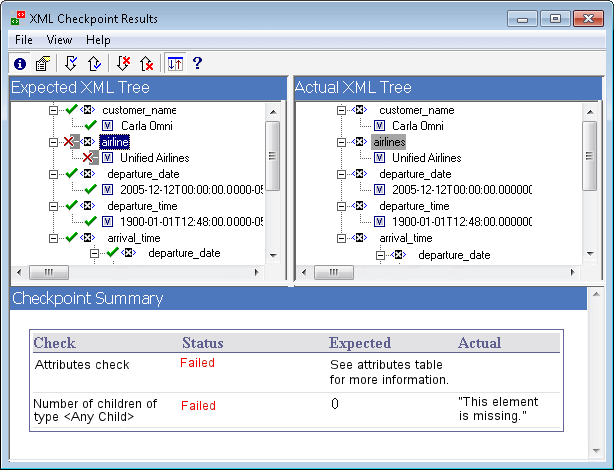
场景 2
在以下示例中,与 orders 元素标记关联的属性已从原始期望值 orders1 更改为新值 orders2。
要查看失败属性的详细信息,请从“预期的 XML 树”中选择失败元素,然后选择查看 > 属性详细信息。“预期属性”和“实际属性”窗格显示在“XML 检查点结果”窗口的底部。
使用“预期属性”和“实际属性”窗格,可以识别哪个属性引起错误以及哪些值不匹配。
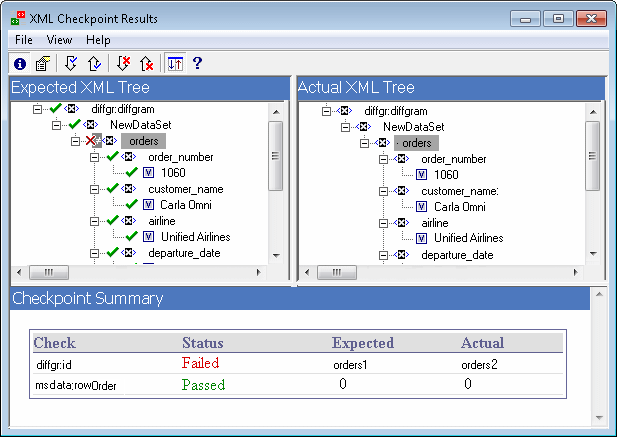
场景 3
在以下示例中,在执行运行之间更改了 total 元素的实际值,导致检查点失败。
要查看失败值的详细信息,请从“预期 XML 树”中选择失败的元素,并选择查看 > 检查点摘要在“XML 检查点结果”窗口中的底部窗格中查看“检查点摘要”。
使用“检查点摘要”窗格,可以比较 total 元素的预期值和实际值。
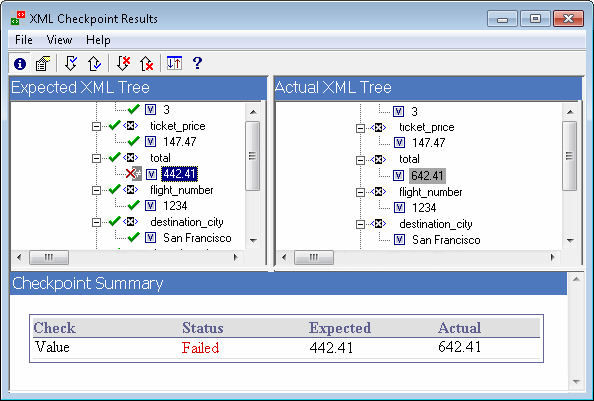
场景 4
在以下示例中,total 元素的值参数化,该值的内容导致检查点在此迭代中失败。
值图标  显示时带英磅符
显示时带英磅符  以指示该值已参数化。
以指示该值已参数化。
要查看失败值的详细信息,请从“预期 XML 树”中选择失败的元素,并选择查看 > 检查点摘要在“XML 检查点结果”窗口中的底部窗格中查看“检查点摘要”。即使值已参数化,用于分析检查点结果的步骤也不会更改。
使用“检查点摘要”窗格,可以比较 total 元素的预期值和实际值。